如何将有声读物下载到 iTunes? 最佳指南 (2025)
如果您已经使用 Audible 应用程序已经有一段时间了,那么您肯定会享受到这个应用程序为其用户提供的巨大好处。 大多数用户选择使用 Audible 应用收听有声读物。 也许,有些用户想学习 如何将有声读物下载到 iTunes 因为他们更喜欢使用 iTunes 的 Books 应用而不是 Audible 应用本身。
一些用户非常喜欢文件组织,以至于他们希望所有有声读物收藏都在一个位置。 iTunes 作为一个出色的文件管理器,确实是一个很好的存储空间,可以整合和组织您所有的有声读物收藏夹。 此外,许多用户发现他们可以将他们的 iTunes 库内容同步到他们拥有的其他 Apple 设备上非常有利,这使得他们的流媒体体验更加灵活。
如果您对将有声读物下载到 iTunes 的同一主题非常好奇,那么您应该阅读我们在本指南中准备的所有内容。 我们确信,一旦您到达本文的结尾,您就可以将您最喜爱的 Audible 书籍下载到 iTunes。
文章内容 第 1 部分。如何在 Windows 上将有声图书下载到 iTunes?第 2 部分。如何在 Mac 上将有声图书下载到 iTunes?第 3 部分。 如何无限制地将有声书籍下载到 iTunes?部分4。 概要
第 1 部分。如何在 Windows 上将有声图书下载到 iTunes?
如果您使用的是 Windows PC,则有两个可用选项可用于将 Audible 书籍下载到 iTunes 的过程 - 使用“Audible 的有声读物”应用程序和 Audible 下载管理器。 当然,当我们进入本文的下一部分时,我们将进一步讨论。
方法#1。 使用“有声读物”应用程序
如何在 Windows PC 上将 Audible 书籍下载到 iTunes 的一种好方法是使用此“可听见的有声读物“ 应用程序。 这是您需要遵循的继续操作。
步骤1。 您需要先下载“Audible 的有声读物”应用程序并将其安装在您的计算机上。 您可以使用它来下载您希望传输到 iTunes 资料库的所有 Audible 有声读物。
第2步。 打开您的 Audible 应用程序。 启动后,勾选“库”按钮。 之后,您将看到所有有声读物收藏都将显示在屏幕的右侧窗口中。
步骤#3。 查找您要传输的特定有声读物。 旁边还有一个“三点”图标。 单击此按钮,您将看到一个下拉菜单。 从该列表中选择“导入 iTunes”选项。
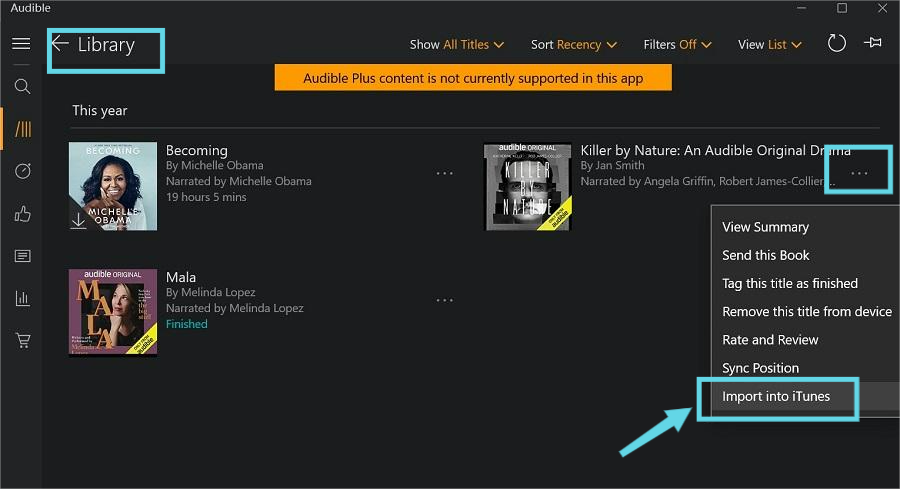
第4步。 如果您是第一次这样做,则需要激活 iTunes。 为此,只需在屏幕上看到弹出菜单后勾选“确定”按钮。 您需要提供密码才能继续并登录。成功完成此操作后,您的 iTunes 和 Audible 帐户将被连接。 然后,您将在 iTunes 资料库中看到您选择的有声读物。
方法#2。 使用 Audible 下载管理器
我们将在此处分享的如何将 Audible 书籍下载到 Windows 计算机上的 iTunes 的第二种方法是使用 Audible 下载管理器。 您只需要完成一个四步程序。
步骤1。 当然,您需要先在 PC 上安装 Audible Download Manager。 接下来,前往“常规设置”选项,并确保在“将导入文件下载到”选项卡下,您已选择“iTunes”。
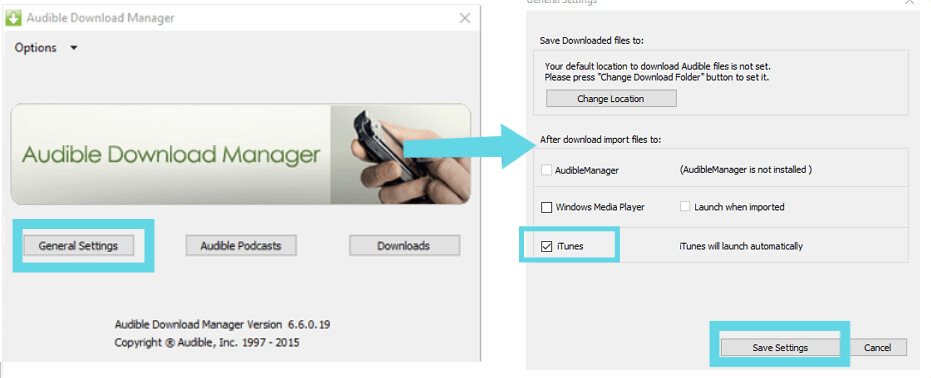
第2步。 在 Audible 网站上,使用您的帐户凭据登录并查找您希望传输到 iTunes 资料库的有声读物。 通过单击“下载”按钮下载它们。
步骤#3。 将弹出一个窗口,要求您授权您的计算机。 单击“确定”按钮继续。 所选的有声读物将成功添加到您的 iTunes 资料库中。
第4步。 但是,在某些情况下可能会发生错误。 不用担心,您仍然可以通过手动过程将 Audible 书籍下载到 iTunes。 只需打开您的 iTunes 应用程序,勾选“文件”按钮,然后选择“将文件添加到库”选项。 默认情况下,您会看到文件保存到此位置:C:\Users\Public\Documents\Audible\Downloads。 尝试突出显示下载的有声读物,然后按“打开”。 然后将立即导入该文件。

而已! 以上是如何通过 Audible 下载管理器将 Audible 书籍下载到 Windows PC 上的 iTunes 的简单过程。
如果您使用的是 Mac 计算机,则不必考虑那么多。 我们将在下一部分中将有声书籍下载到 Mac 上的 iTunes 中。
第 2 部分。如何在 Mac 上将有声图书下载到 iTunes?
如何使用 Mac PC 将 Audible 书籍下载到 iTunes 的过程要简单得多,因为您可以直接从 Audible 网站或 Audible 应用程序下载 Audible 有声读物。 以下是您需要完成的三个步骤。
步骤1。 在您的 Audible 帐户上,前往您的“图书馆”并查找您希望转移到 iTunes 图书馆的有声读物。 在“其他操作”选项卡下,勾选“下载”按钮。 然后,您将看到 .aax 文件将被下载。
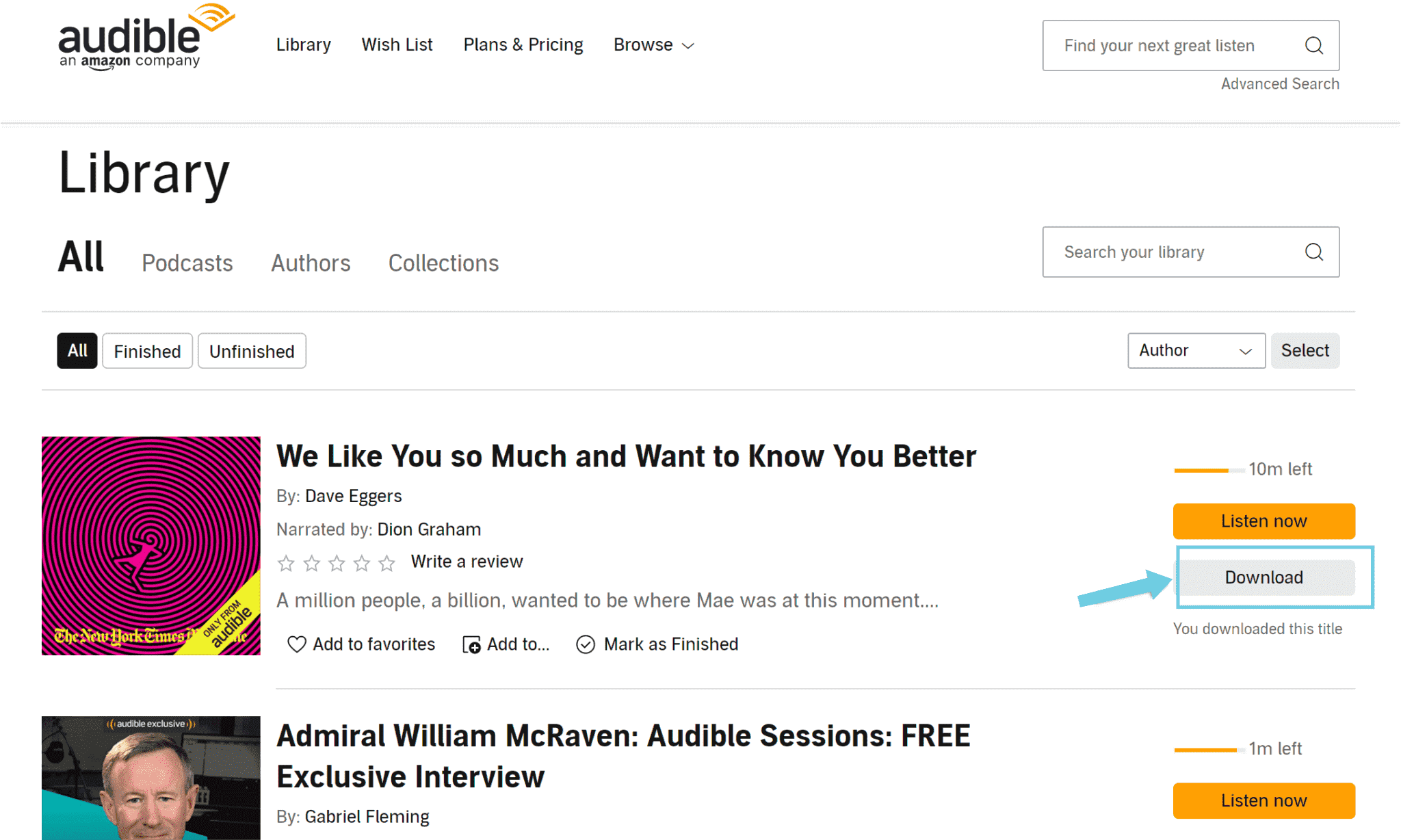
第2步。 下载后,您可以在 iTunes 上打开它或将其添加到您的 iTunes 资料库中。 只需启动 iTunes 应用程序,然后转到“文件”,然后选择“添加到库”按钮。 前往存储下载的有声读物的文件夹。

步骤#3。 如果您尚未完成帐户授权,系统会要求您这样做。 只需按照屏幕上的说明进行操作即可。
第 3 部分。 如何无限制地将有声书籍下载到 iTunes?
确实很高兴知道在如何将有声读物下载到 iTunes 的过程中,有很多选项可供您使用。 但是,如果您不喜欢一路上的限制和意外错误,那么您应该寻找可以尝试的最佳方法。 在这种情况下,您可以尝试使用这样的专业软件转换器 TunesFun 声音转换器!
本篇 TunesFun Audible Converter 是一款应用程序,可让您 下载您最喜爱的有声读物 通过帮助您摆脱他们拥有的 DRM 保护——允许访问任何设备或媒体播放器上的文件! 更重要的是,它支持将有声读物转换为灵活的格式,如 MP3、FLAC、AAC、M4A 等。
在转换过程中,您不必担心 ID3标签 和有声图书的元数据信息以及它们的质量,因为所有这些都将被保留和维护。 该应用程序进行无损转换,与其他应用程序相比,工作速度快 60 倍!
另外,很高兴注意到这 TunesFun Audible Converter 的界面具有简单的功能和按键导航。 只需遵循三步程序,您就可以将 Audible 书籍转换为您想要的格式,并使它们免于 DRM 加密和 离线享受有声读物 容易。
如何将有声读物下载到 iTunes TunesFun 音频转换器? 这是使用此转换器转换和下载您喜欢的有声读物的过程。
第1步。 安装 TunesFun 在您的 PC 上安装 Audible Converter,然后启动它。 在主屏幕上,您将立即看到添加有声读物的选项。 如果需要,您可以简单地拖放有声读物,因为这更容易。

第2步。 您现在可以设置输出格式、输出文件夹和其他输出参数设置。 您可以根据需要修改这些选项。

步骤#3。 通过勾选屏幕底部的“转换”按钮,应用程序将开始转换您导入的有声有声读物,并执行 DRM 删除程序。

完成上述操作后,您可以放心,这些文件现在将是无 DRM 的!
部分4。 概要
很高兴知道在我们的指南中有很多方法可以将有声读物下载到 iTunes。 您可以在 Windows 和 Mac 计算机上执行此操作。 此外,为了避免在任何设备上访问 Audible 有声读物时的限制和问题,您可以依赖这样的专业应用程序 TunesFun 声音转换器.
发表评论